許多人經常出於各種目的將文件從 Mac 傳輸到 iPhone,反之亦然,例如發送文件、圖片、音訊檔案、書籤、影片、聯絡人等。如果您想輕鬆地將檔案從 Mac 複製到 iPhone,幸運的是,本指南將為您提供協助,因為有 5 種方法可以實現這一點。您可以按照下面提供的正確步驟來傳輸文件。
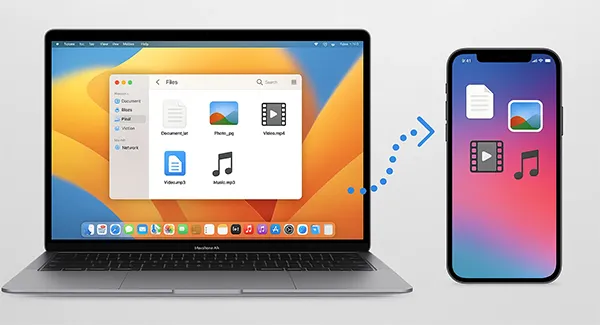
快速了解這 5 種方法的優缺點:
| 方法 | 優點 | 缺點 |
|---|---|---|
| iReaShare iPhone 管理器 | 1. 通常比 Finder 介面更簡單。 2. 非常適合大量傳輸和特定媒體類型(例如,傳輸前的資料預覽和選擇)。 3. 繞過 Apple 對檔案放置的一些限制。 4.穩定的USB傳輸適合大檔案傳輸。 |
1. 需要在您的 Mac 上下載並安裝程式。 2. 需要付費許可證才能使用全部功能。 3. 僅支援USB連線。 |
| 發現者 | 1.官方、可靠、免費的Apple方法。 2. 非常適合完整設備備份和主要內容同步(音樂、照片、影片)。 3. 適合將檔案傳輸到特定的「檔案共用」應用程式。 |
1. 主要用於同步媒體,而不是簡單的拖放檔案管理(檔案共用應用程式除外)。 2. 需要 USB 連接線。 3. 對於一般文件傳輸來說,不如 AirDrop/iCloud 直覺。 |
| 空投 | 1. 對於小檔案和快速一次性傳輸來說速度極快。 2. 無需電纜或網路連線(使用本地 Wi-Fi/藍牙)。 3.簡單的拖放介面。 |
1. 僅在短距離內有效(需要靠近)。 2. 對於非常大的文件或資料夾來說,速度可能會很慢或不可靠。 3. 請兩台裝置都啟用 AirDrop 並且可發現。 |
| iCloud 雲端硬碟 | 1. 允許隨時隨地透過任何裝置(Mac、iPhone、Web)存取檔案。 2. 文件在設備之間自動即時同步。 3. 非常適合需要定期編輯/存取的文件。 |
1. 需要穩定的網路連線才能上傳和下載。 2. 傳輸速度完全取決於網路頻寬。 3. 受用戶 iCloud 儲存方案限制(免費方案僅 5GB)。 |
| 外部存儲 | 1. 非常適合傳輸大量文件或大量資料。 2. 無需網路連線。 3. 如果您使用快速驅動器/電纜連接,這是最快的方法。 |
1. 需要購買 USB 驅動器,通常還需要為 iPhone 購買單獨的轉接器。 2. 需要實體處理和硬體連接。 3. 驅動器必須格式化才能與 Mac 和 iOS 相容。 |
第 1 部分:如何透過 iReaShare iPhone Manager 將檔案從 Mac 傳輸到 iPhone
雖然 Finder 是標準方法,但 iReaShare iPhone Manager提供了更大的靈活性、速度和易用性,尤其是在管理媒體和直接預覽方面。您可以使用此工具將聯絡人、日曆事件、書籤、書籍,甚至 iTunes 備份檔案從 Mac 傳輸到 iPhone。
iReaShare iPhone Manager的主要功能:
* 輕鬆地將檔案從 Mac 電腦傳輸到 iPhone。
* 允許您在電腦上預覽 iPhone 資料。
* 在整個過程中保持文件無損品質。
* 在沒有雲端儲存的電腦上備份和還原 iOS 資料。
* 輕鬆將備份資料從電腦還原到您的 iPhone 或 iPad。
* 相容於iPhone 17 Pro Max/17 Pro/17/Air 、iPhone 16/15/14/13/12/11/X 等,運行 iOS 5.0 或更高版本,包括 iOS 26。
下載 iReaShare iPhone 管理員。
以下是使用此 iPhone 管理器軟體將資料從 MacBook 傳輸到 iPhone 的方法:
-
請在您的 Mac 上安裝 iReaShare iPhone Manager 軟體,並使用 USB 連接線將您的 iPhone 連接到 Mac 電腦。

-
軟體會自動偵測您的裝置。如果出現提示,請在 iPhone 上點選「信任」。連線將成功建立。

-
在軟體介面中,點選要傳輸的檔案類別。點擊“導入”,然後瀏覽並選擇 Mac 上的檔案。最後,點擊「開啟」或「確定」將檔案傳輸到 iPhone。
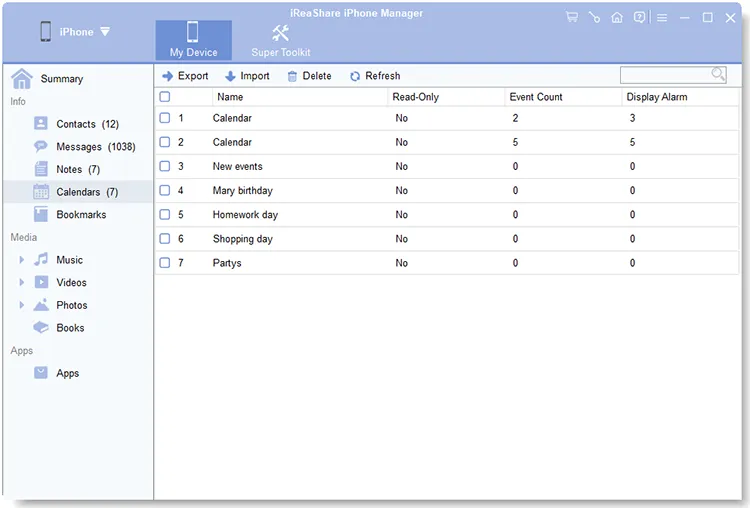
第 2 部分:如何使用 Finder 將檔案從 Mac 複製到 iPhone
Finder 是管理和同步 Mac 和 iPhone 之間資料的原生方式。從 macOS Catalina(及更高版本)開始,它取代了 iTunes 的此功能。此方法主要用於同步媒體、備份以及將檔案傳輸到支援「檔案共享」的應用程式。
如何透過 Finder 將檔案從 Mac 傳輸到 iPhone?以下是指南:
-
使用 USB 連接線將 iPhone 連接到 Mac。在 Mac 上開啟一個新的 Finder 視窗。你的 iPhone 應該會出現在側邊欄的「位置」下。點選你的設備名稱。
-
如果您要將文件傳輸到特定應用程序,請按一下 Finder 視窗頂部的「檔案」標籤。
-
您將看到可以儲存檔案的應用程式清單。選擇目標應用。然後,將所需的檔案從 Mac 桌面或資料夾直接拖曳到 Finder 視窗中該應用程式的資料夾中。
-
傳輸完成後,點擊 Finder 側邊欄中 iPhone 名稱旁邊的彈出圖標,然後斷開電纜。
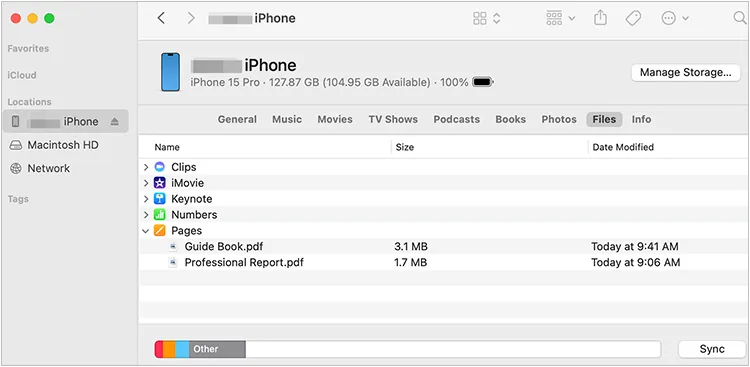
提示:您也可以使用 3 種不同的方法將訊息從 iPhone 同步到 Mac 。
第 3 部分:如何透過 AirDrop 將檔案從 Mac 移至 iPhone
AirDrop 是一種在附近的 Apple 裝置之間傳輸少量檔案最快捷、最方便的無線方式。它結合使用藍牙和 Wi-Fi 來建立點對點連線。但是,傳輸大檔案時效率不高。
步驟如下:
-
向下滑動(舊型號向上滑動)打開“控制中心”,按住網路設定卡,點擊“ AirDrop ”,然後選擇“僅限聯絡人”或“所有人”(建議快速使用)。

-
打開Finder ,點擊側邊欄中的“ AirDrop ”,並確保“允許我發現你”設定與你的 iPhone 設定一致。兩台裝置都必須啟用藍牙和 Wi-Fi。
-
在 Mac 上找到要傳送的檔案。右鍵單擊選定的文件,選擇“共用”,然後選擇“ AirDrop ”。
-
在出現的 AirDrop 視窗中,點擊你的 iPhone 名稱/圖示。你的 iPhone 上會彈出一條通知,要求你接受文件。點選“接受”。然後你就會在 iPhone 上收到檔案。
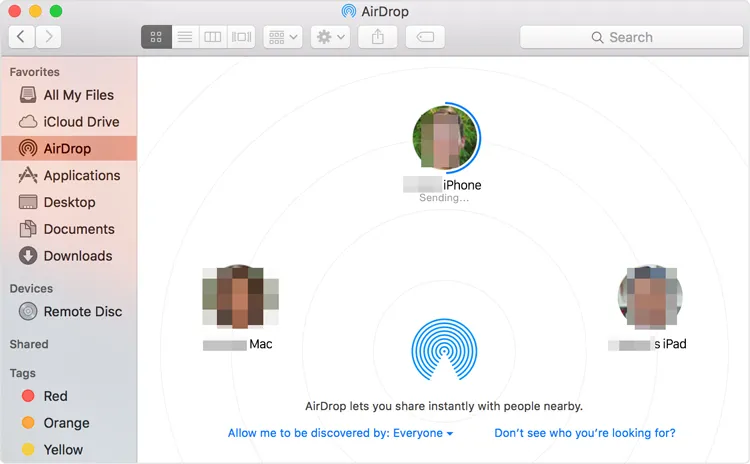
第 4 部分:如何透過 iCloud Drive 將 Fata 從 Mac 傳輸到 iPhone
iCloud Drive 是 Apple 的雲端儲存服務,可在您所有的 Apple 裝置和網路之間無縫同步檔案。這是在兩個平台上傳輸您需要定期存取和編輯的文件的理想方式,無需線纜。
使用 iCloud Drive 完成 iMac 到 iPhone 的傳輸:
-
確保您的 Mac 和 iPhone 上都已啟用 iCloud Drive:在「系統設定」或「偏好設定」>「 Apple ID 」>「 iCloud 」中,以及在 iPhone 上:開啟「設定」應用程式 > 點擊「 [您的姓名] 」>「 iCloud 」>「 iCloud Drive 」> 啟用「同步此 iPhone 」。
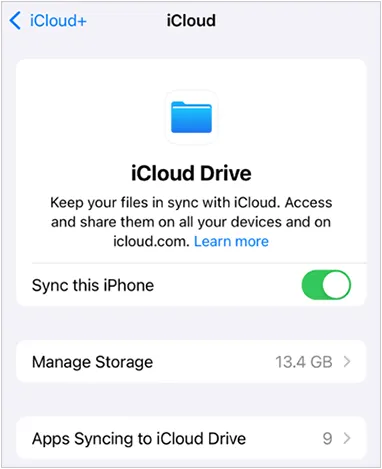
-
在 Mac 上,只需將要傳輸的檔案拖曳到「 iCloud Drive 」資料夾(可透過 Finder 側邊欄存取)即可。文件將被上傳到 Apple 伺服器。所需時間取決於檔案大小和您的網路連線速度。

-
在 iPhone 上開啟「檔案」應用程式。導航至「 iCloud 雲端盤」。傳輸的檔案會出現在那裡,您可以打開、編輯或移動到 iPhone 上的其他本機資料夾。
第 5 部分:如何使用外部儲存將檔案從 Mac 傳送到 iPhone
對於大量傳輸,或缺乏穩定的網路連線(用於雲端服務)或可靠的數據線(用於 Finder)時,外部儲存裝置是可靠的實體解決方案。這需要 USB 隨身碟或外部 SSD/HDD,通常還需要一個 iPhone 的連接轉接器。
方法如下:
-
將外部儲存裝置連接到 Mac。將所需文件從 Mac 拖曳到磁碟機上。確保驅動器格式正確,以便與 Mac 和 iPhone相容。
-
從 Mac 彈出驅動器。使用相容的轉接器(例如 Lightning 轉 USB 或 USB-C 集線器/轉接器)將外部硬碟連接到 iPhone。
-
在 iPhone 上開啟「檔案」應用程式。外部硬碟應該會出現在側邊欄的「位置」下。點擊它即可查看文件。
-
導航到外部磁碟機上的檔案。點擊並按住文件,然後選擇“移動”或“複製”。選擇 iPhone 上的本機資料夾(例如「我的 iPhone 上」)作為目標資料夾,即可完成傳輸。

第 6 部分:關於從 Mac 到 iPhone 的檔案傳輸的問答
Q1:AirDrop 無法用於從 Mac 到 iPhone 的檔案傳輸,我該怎麼辦?
- 確保兩個裝置都已開啟藍牙 + Wi-Fi。
- 它們必須在約 30 英尺(9 公尺)的範圍內。
- 暫時將 AirDrop 設定為「所有人」。
- 如果仍然失敗,請重新啟動兩個裝置。
問題 2:將非常大的檔案(如電影或遊戲檔案)從 Mac 傳輸到 iPhone 的最佳方法是什麼?
Finder 和 iReaShare iPhone Manager 是將大檔案從 Mac 傳輸到 iPhone 以及從 iPhone 傳輸到 Mac 的最佳工具。它們允許您透過 USB 連接設備,並輕鬆匯入/匯出檔案。如果您有 USB 隨身碟等外部儲存設備,也可以使用它來傳輸大型檔案。
Q3:我可以將我的播客從 Mac 傳輸到 iPhone 嗎?
如果您在 Mac 上使用 Apple Podcasts 應用,最簡單的方法是使用 iCloud 的「同步資料庫」功能。這將同步您所有 Apple 裝置上的訂閱、播放位置和電台。此外,您還可以使用 Finder 同步您的播客。
結論
有幾種方法可以將檔案從 Mac 傳輸到 iPhone,最佳方法取決於您的偏好設定和要移動的檔案類型。如果您想使用 USB 一次性行動文件,可以使用 Finder、iReaShare iPhone Manager 或外部儲存裝置。
此外, iReaShare iPhone Manager還提供更多功能供您在電腦上管理 iOS 數據,例如編輯聯絡人、新增書籤、刪除備份檔案等。如果您需要一個全面的工具,它是一個實用的選擇。
相關文章
如何將檔案從 iPhone 傳輸到 Android(新指南)





























































